Это легко: найти все фотографии и видео вы загрузили в свой аккаунт Google Фото.
Google Фото предлагает несколько способов помочь вам найди свои фотографии. Вы можете использовать функцию поиска и получать доступ к различным папкам, чтобы найти свои фотографии. Вот как это сделать в своем аккаунте Google.
Используйте правильный аккаунт Google на Android, iPhone и в Интернете
Если вы не можете найти свои фотографии, первое, что вам нужно сделать, — проверить, есть ли у вас используя правильную учетную запись Google. Ваши фотографии не передаются автоматически в несколько ваших аккаунтов, поэтому вам необходимо убедиться, что вы ищете для своих фотографий правильный аккаунт.
Вот как убедиться, что вы используете правильную учетную запись:
На рабочем столе
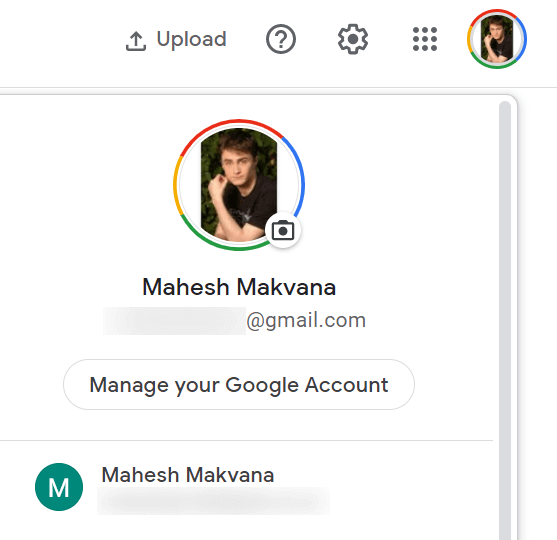
На мобильном устройстве
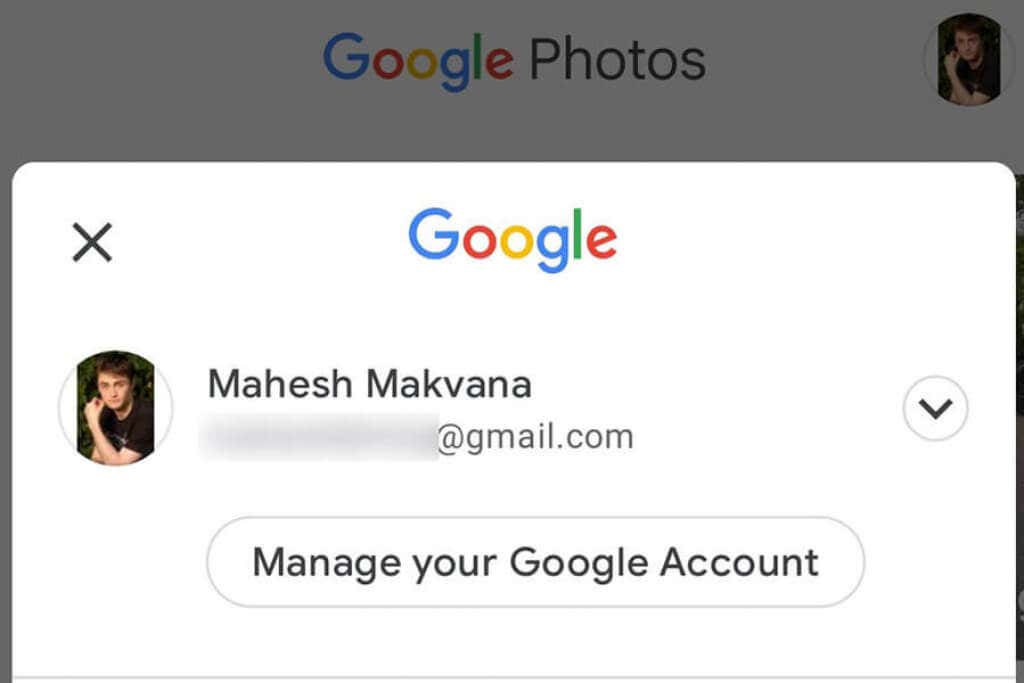
Поиск фотографий в Google Фото
Google Фото предлагает расширенную функцию поиска, которая поможет вам быстро найди свою конкретную фотографию ориентироваться в океане всех ваших фотографий и видео. Эта функция поиска может использовать различные фильтры, в том числе фильтры местоположения.
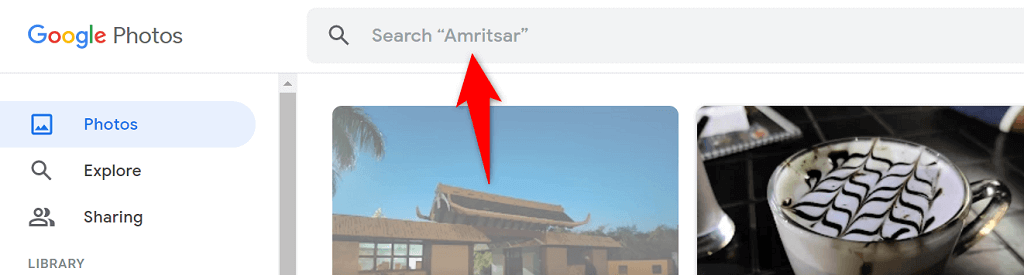

Проверьте параметр резервного копирования Google Фото
Если у вас отсутствуют определенные фотографии в Google Фото, велика вероятность, что вы отключили опцию синхронизации в приложении «Фото» на своем телефоне. Ваш телефон перестает загружать дополнительные изображения, когда синхронизация отключена.
Вы можете обойти эту проблему, повторно включив опцию синхронизации в Фото. Ваш телефон запустит загрузка всех ваших новых фотографий в свою учетную запись Google.
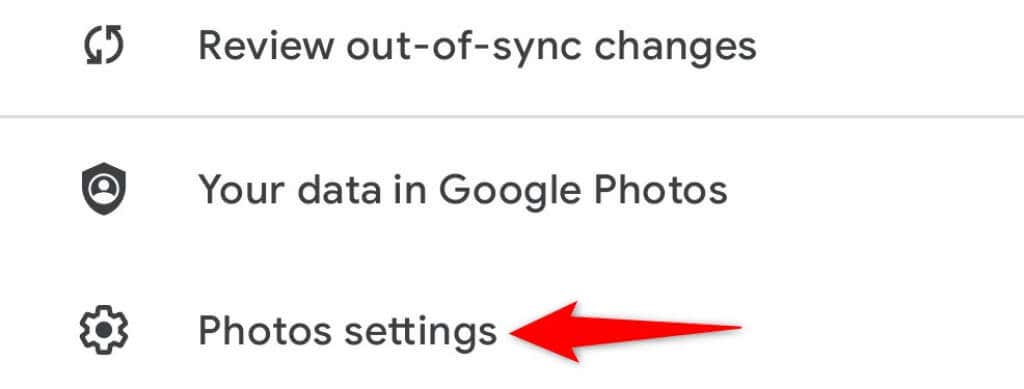
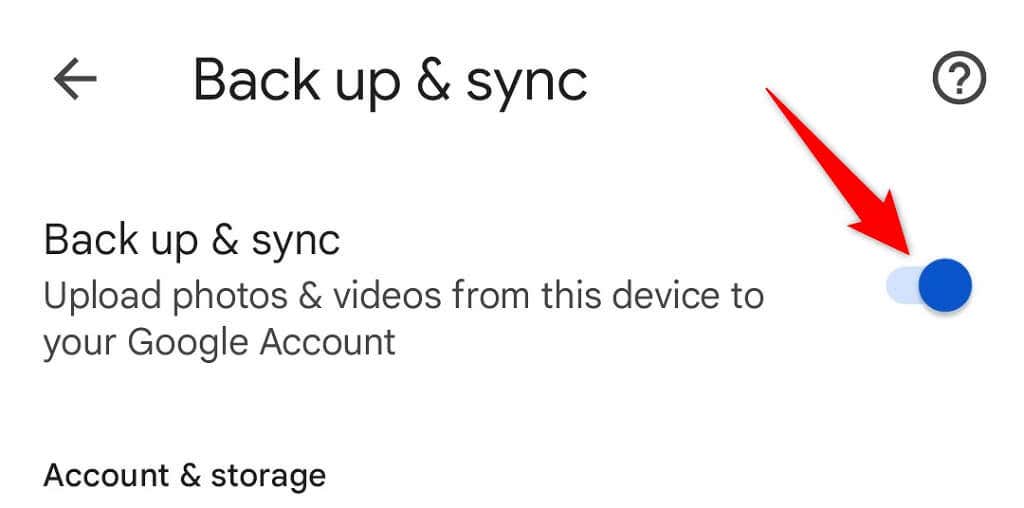
Убедитесь, что у вас достаточно бесплатное место для хранения в вашем аккаунте Google для размещения новых фотографий. Если у вас закончится место, вам придется либо отключить синхронизацию фотографий, либо обновить тарифный план до Google One.
Создавайте резервные копии папок вашего устройства в Google Фото
По умолчанию Google Фото сохраняет резервные копии фотографий только из папки камеры на вашем телефоне. Если ваши изображения сохранены в других папках, вам придется включить синхронизацию папок в приложении «Фото», чтобы эти фотографии были добавлены в ваш аккаунт.
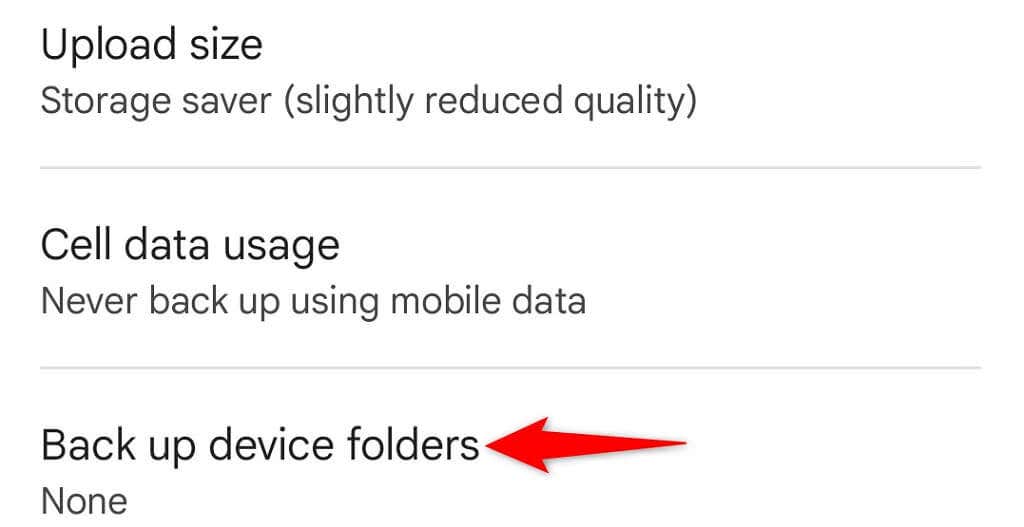
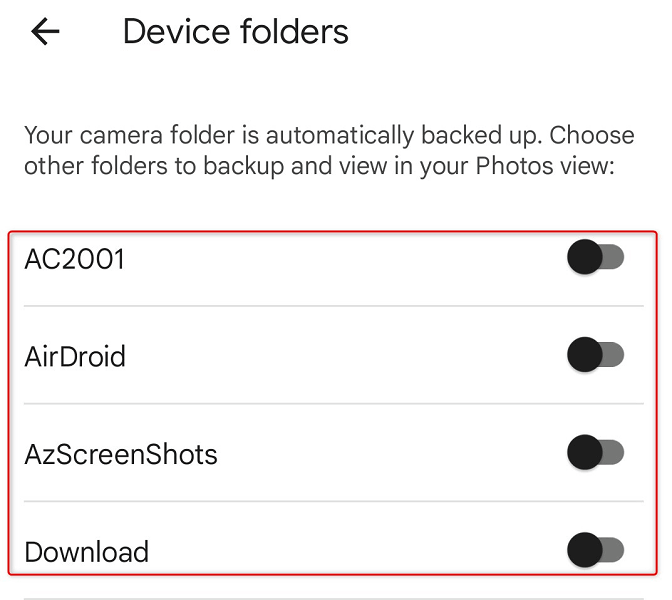
Найдите удаленные фотографии в корзине Google Фото
Другая возможная причина, по которой вы не можете найти фотографию в Google Фото, заключается в том, что вы удалили фотографию. В этом случае вы можете проверить папку «Корзина», чтобы проверить, есть ли у вас изображение все еще доступно для восстановления.
Google Фото хранит в этой папке объекты из резервной копии в течение 60 дней, а объекты без резервной копии — в течение 30 дней. Вы можете получить доступ к папке как с телефона, так и с рабочего стола.
На рабочем столе
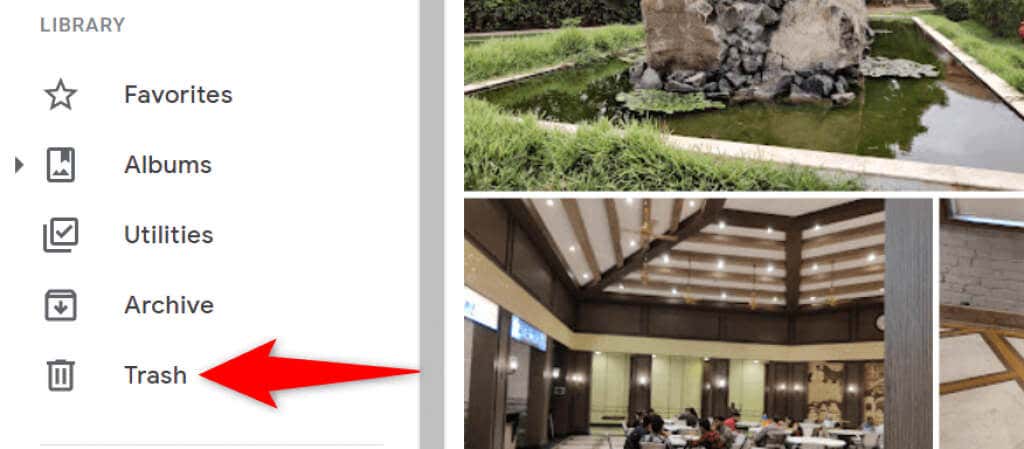
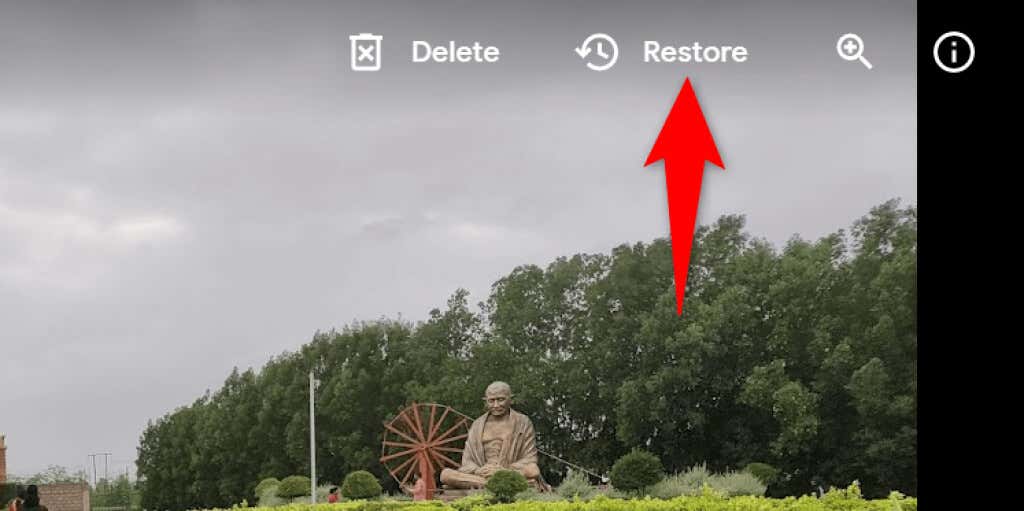
На мобильном устройстве
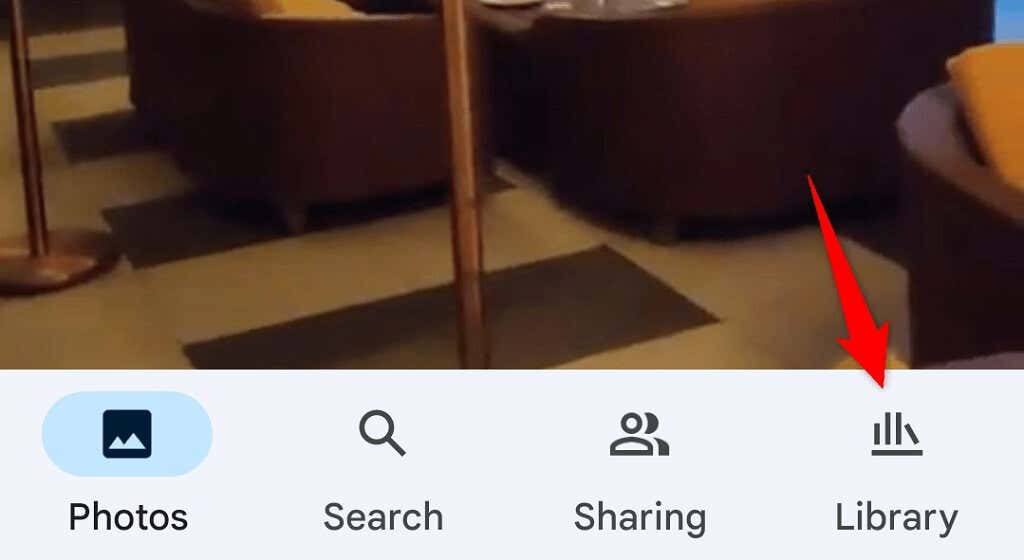
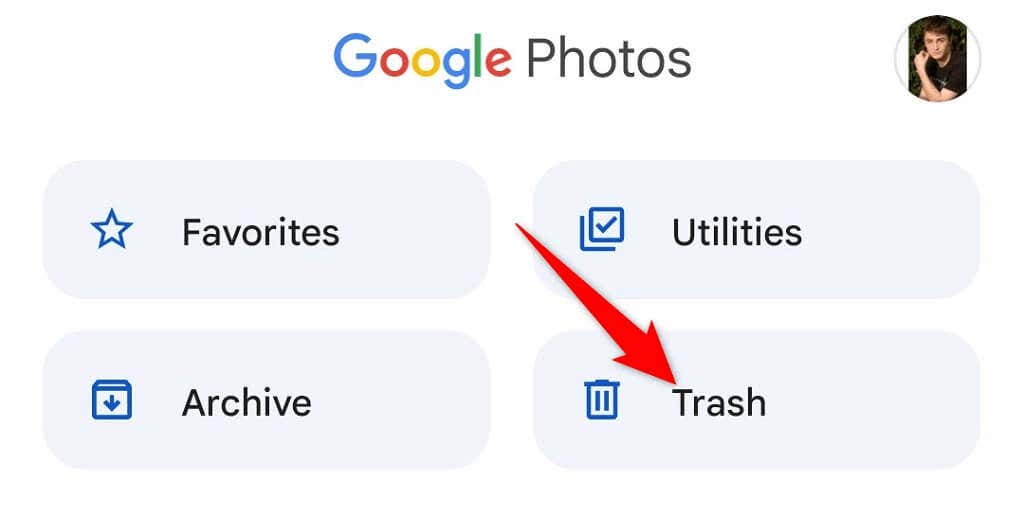
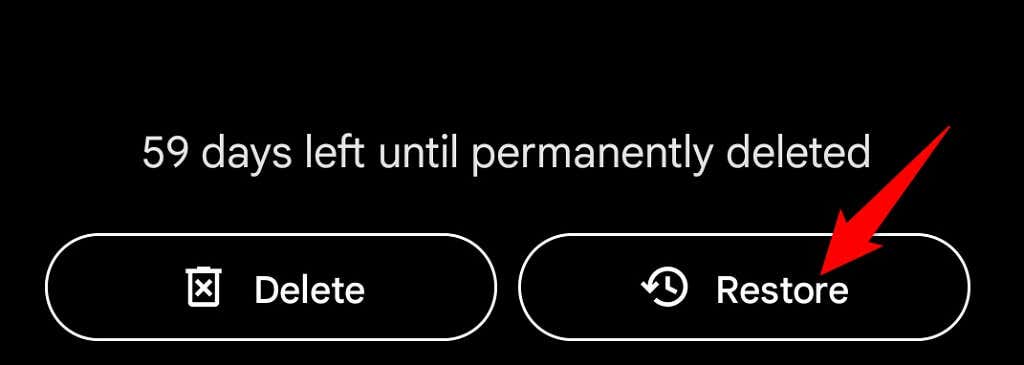
Просмотр фотографий в архиве Google Фото
Если вы заархивировали и не удалили свою фотографию, вы можете найти все свои заархивированные фотографии в папке «Архив» Google Фото. Затем вы можете переместить изображение обратно в основной раздел, если не хотите сохранять его в архиве.
На рабочем столе
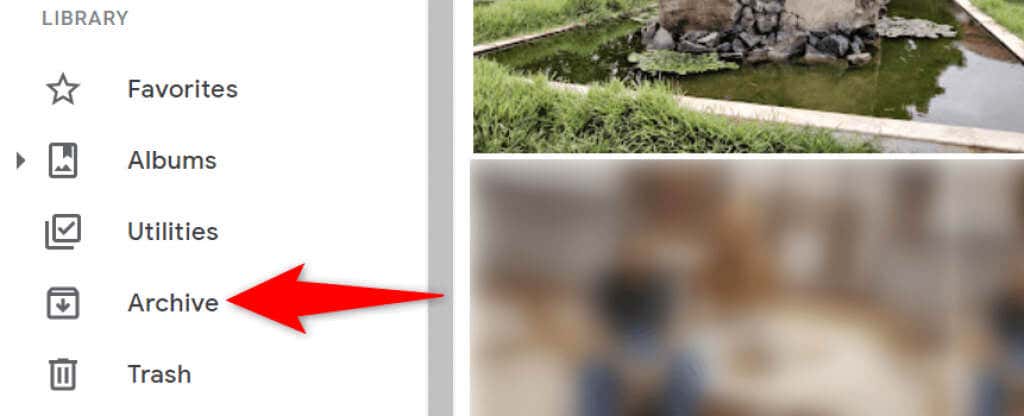
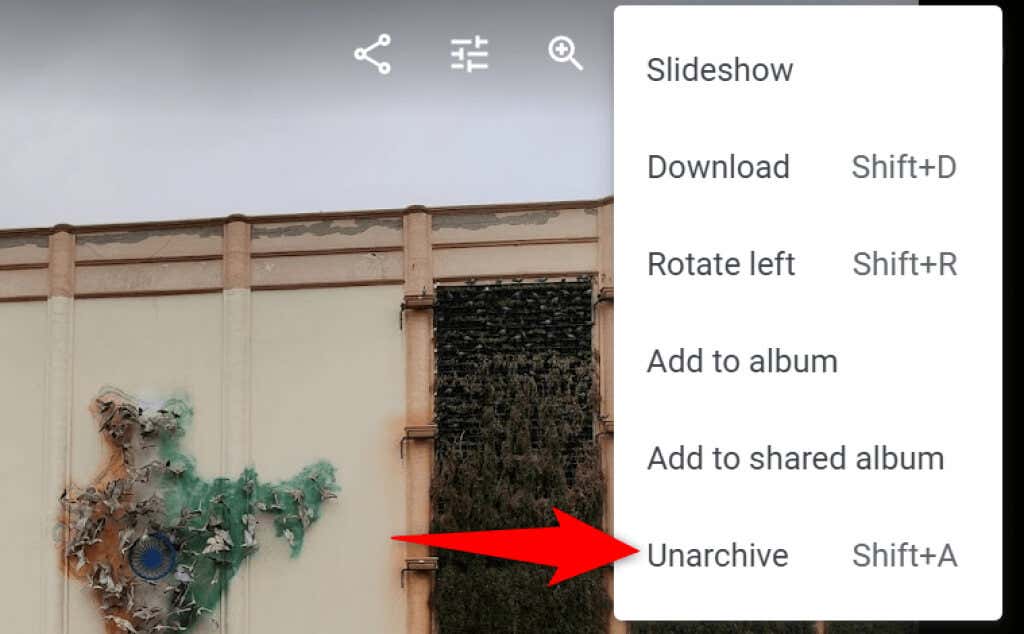
На мобильном устройстве
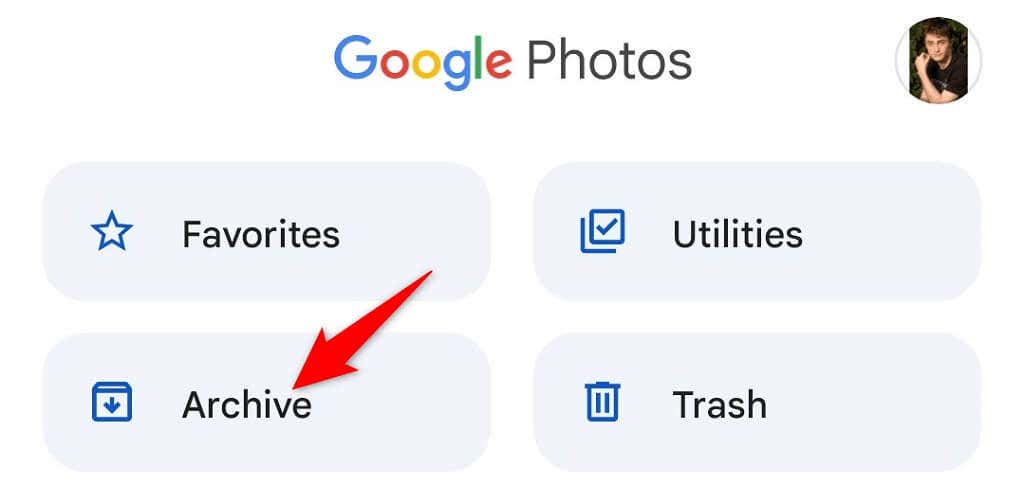
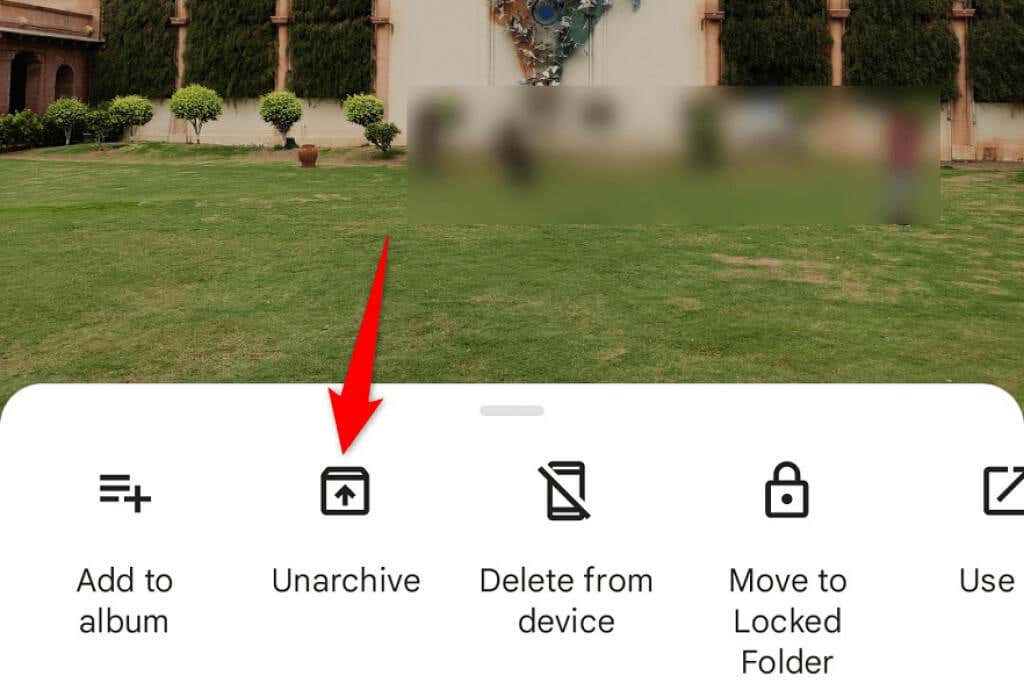
Проверьте недавно добавленную папку в Google Фото
Если вы не можете найти недавно загруженную фотографию, посетите раздел «Недавно добавленные» в Google Фото. В этом разделе хранятся только те элементы, которые вы недавно загрузили в свою учетную запись.
Вы можете получить доступ к этому списку как на компьютере, так и на мобильном устройстве.
На рабочем столе
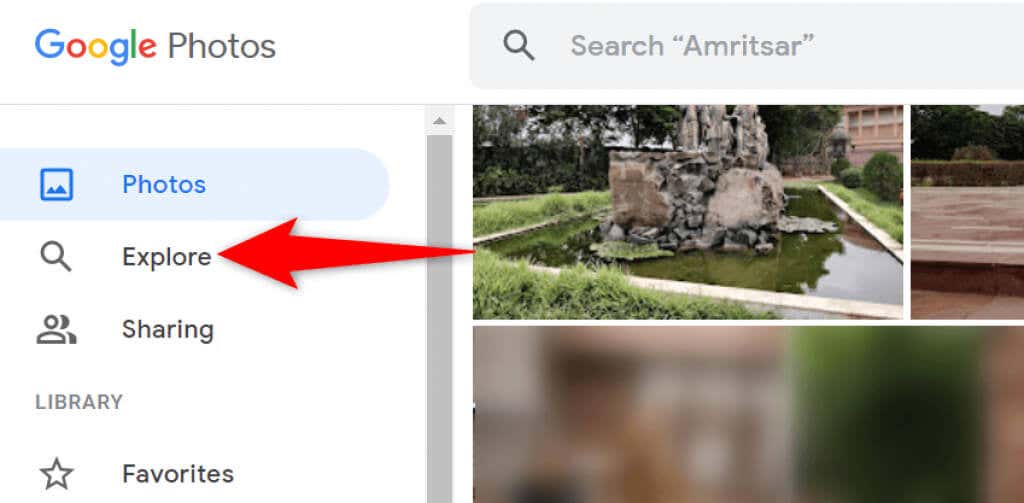
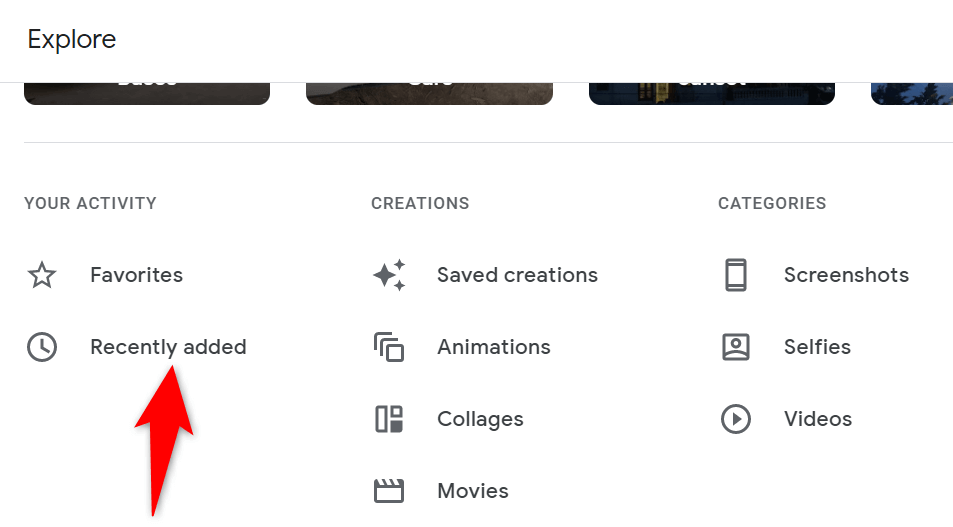
На мобильном устройстве
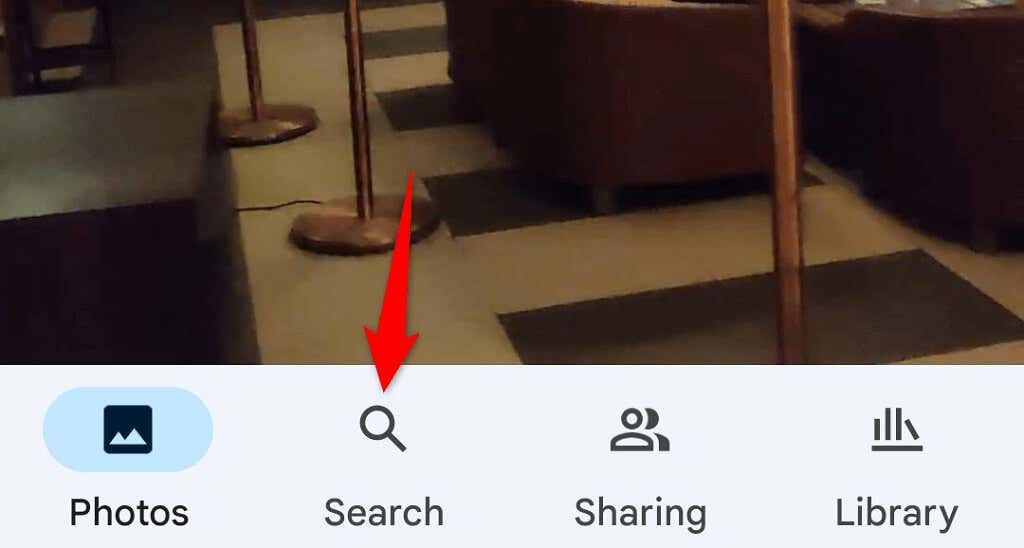
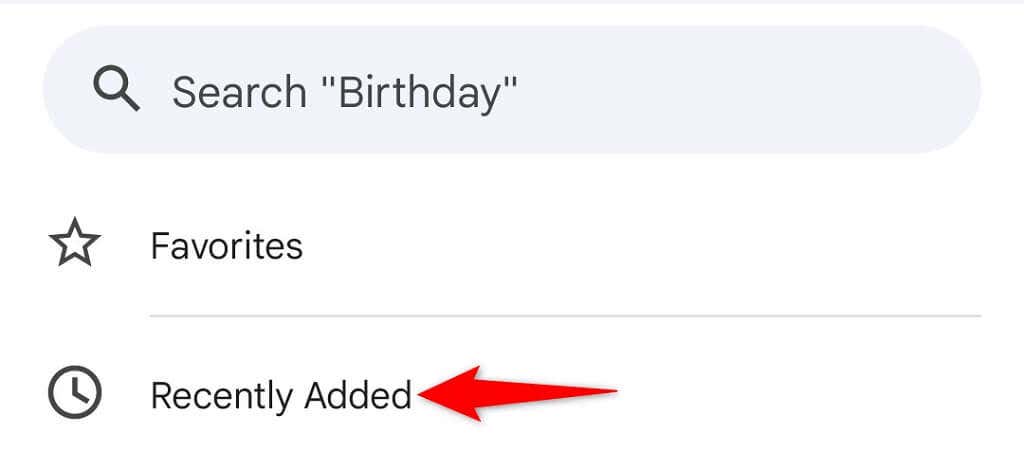
Быстро и легко находите свои фотографии в Google Фото
Google интегрировал в свой сервис «Фото» различные функции поиска, что позволяет легко найти все ваши фото и видео. Если вы когда-нибудь обнаружите пропажу каких-либо вещей, описанные выше методы помогут вам их найти. Удачи!
.